直播挂落地页
2024-08-08 16:43:10
此文档为巨量星图平台功能指导,巨量星图平台以下简称平台
更新时间:2024.3.6
更新内容:巨量星图平台导航改版,本文部分图片相应更新,替换操作路径
一、 组件介绍
落地页组件是平台提供客户在抖音端添加与视频内容相关的链接承载工具,满足客户多种转化场景推广营销目的
- •组件由客户下单时添加,达人直播关联星图任务组件会自动带上,无需达人单独操作,若直播中需要「展示」直播卡片,需要达人手动点击展示,请客户与达人在开播前协商一致是否要展示
- •添加方式目前支持两种,【组件预审核】和【下单时添加组件】。平台建议采用预审方式,下单时可直接引用已审核通过组件,避免影响投放周期
二、如何添加组件
1、新建落地页
- •将您公司要推广的落地页链接,在巨量星图平台上进行预审核,审核通过后才可使用。
- •预审核位置:我的星图→组件→常规组件→添加组件→落地页组件,新建落地页组件审核
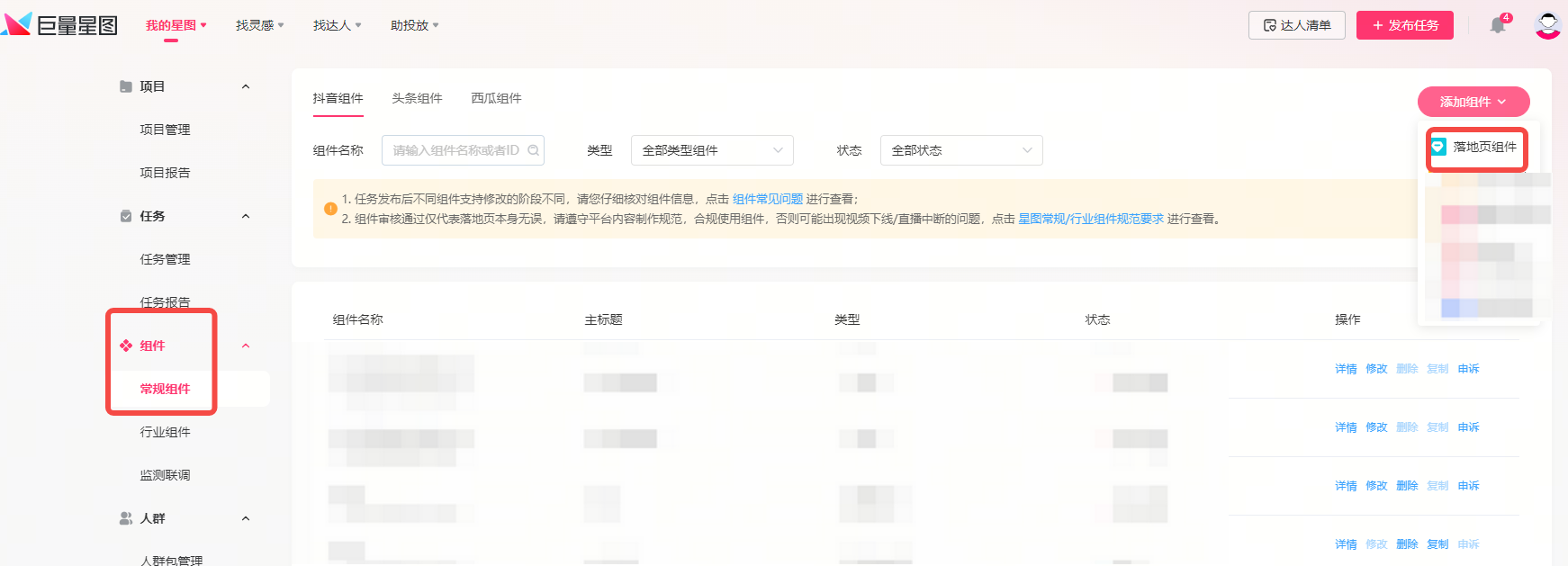
2、填写信息
- •新建直播落地页后开始填写信息,在页面右侧的图片中会展示样式,可预先查看展示效果,具体字段填写可参考下文
图片 | 填写名称 | 详情 |
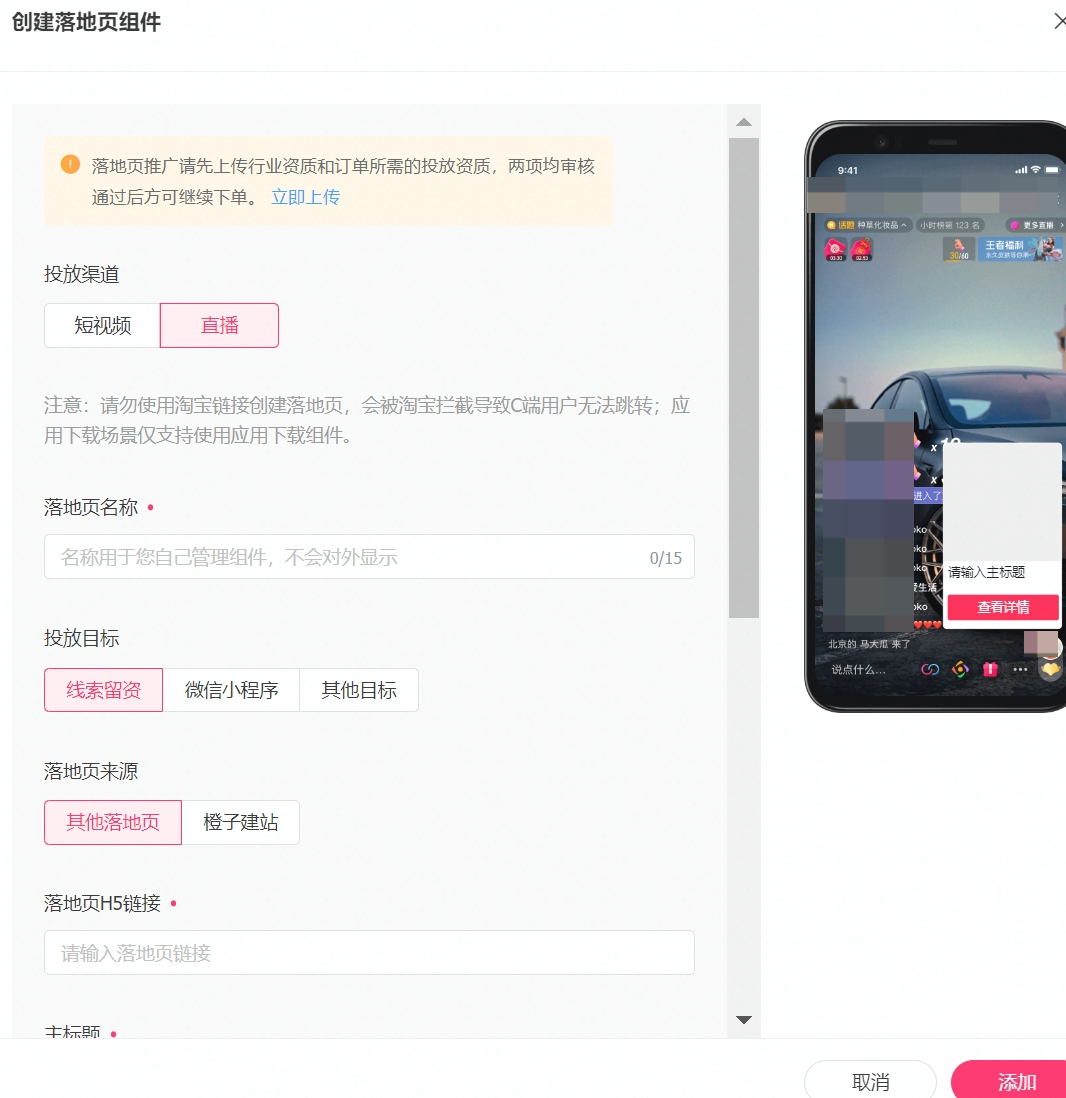 | 落地页名称 |
|
投放目标 |
| |
落地页来源 |
| |
落地页链接 |
| |
主标题 |
| |
按钮文案 |
| |
展示卡片 |
| |
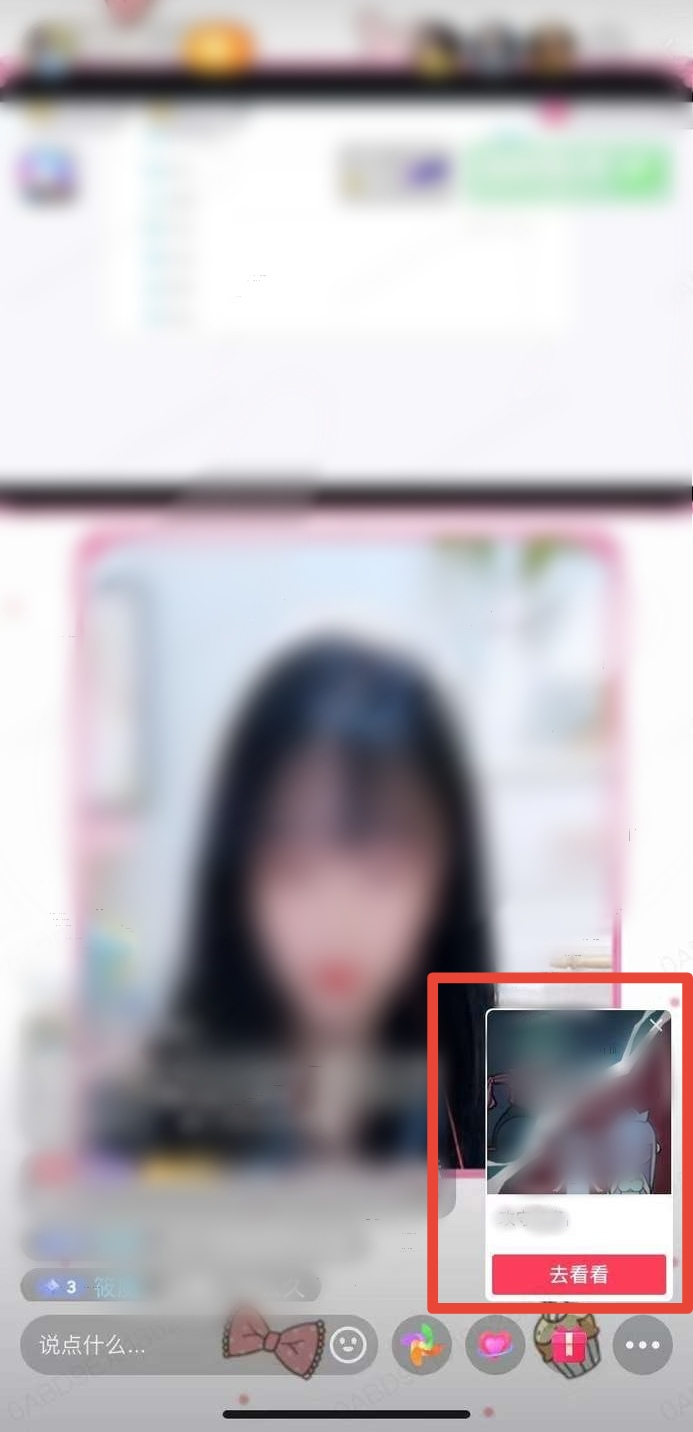 | / |
|
3、查看审核状态
- •信息填写完成则提交进行预审,可在组件库中查询审核状态
- ◦审核未通过:可将鼠标移动到“审核未通过” 查询驳回原因,进行修改或上传相关证明
- ◦审核中:组件正在审核中,请耐心等待
- ◦有效:审核通过状态变为有效组件,客户下单可直接引用
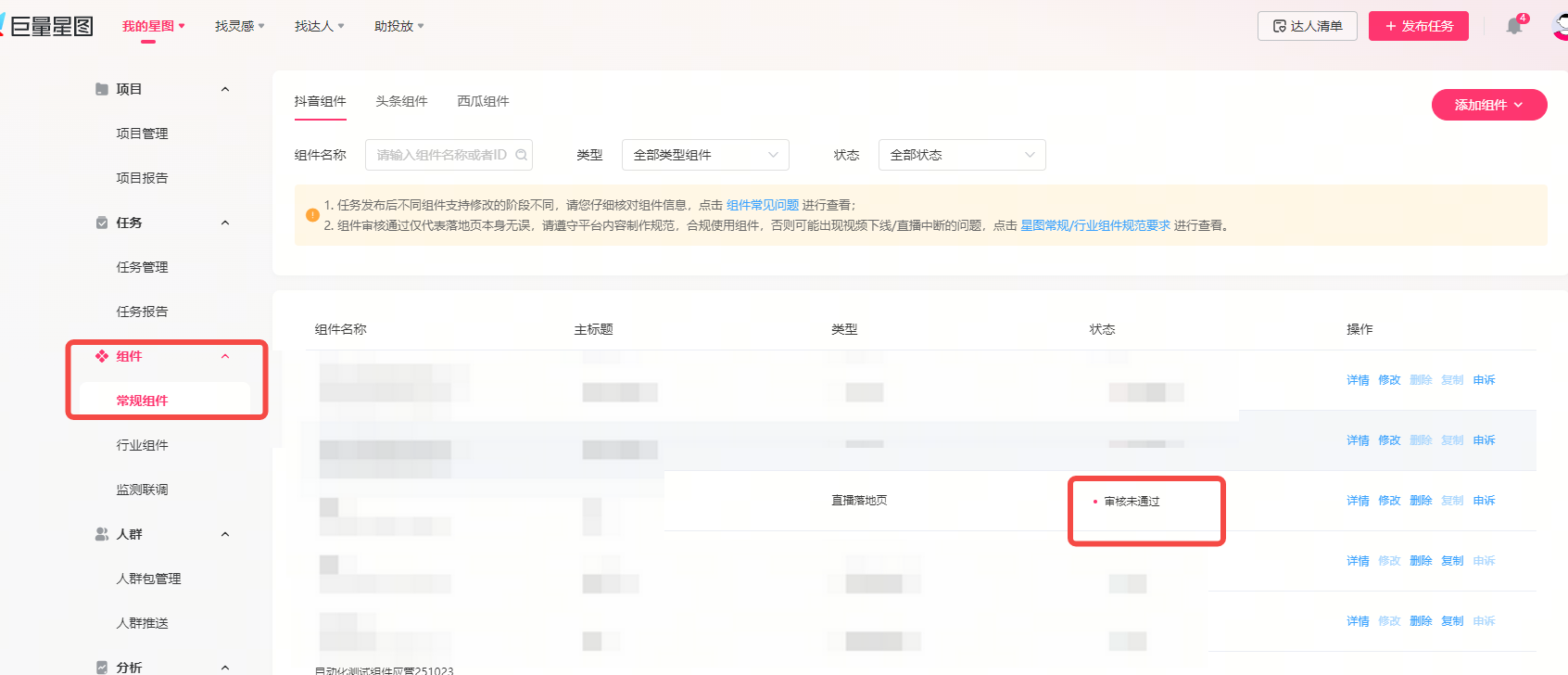
4、下发任务并添加组件
- •登录平台→找达人→选择达人→进入下单页面→添加落地页组件(见图一),选择【可用落地页】(见图二),则可选择您之前预审核通过的组件。任务下发成功后等待达人接受任务开始后续履单流程即可
- ◦注意:若您下单前没有预审核组件,也可在此步骤选择【新增落地页】(见图三),但【新增落地页】订单发布成功后,平台依然要进行审核,审核时效24小时,且只有审核通过达人才能看到客户发布的订单,若审核不过需要根据驳回原因修改,所以为避免延误您的投放周期,建议您下单前还是优先预审核组件
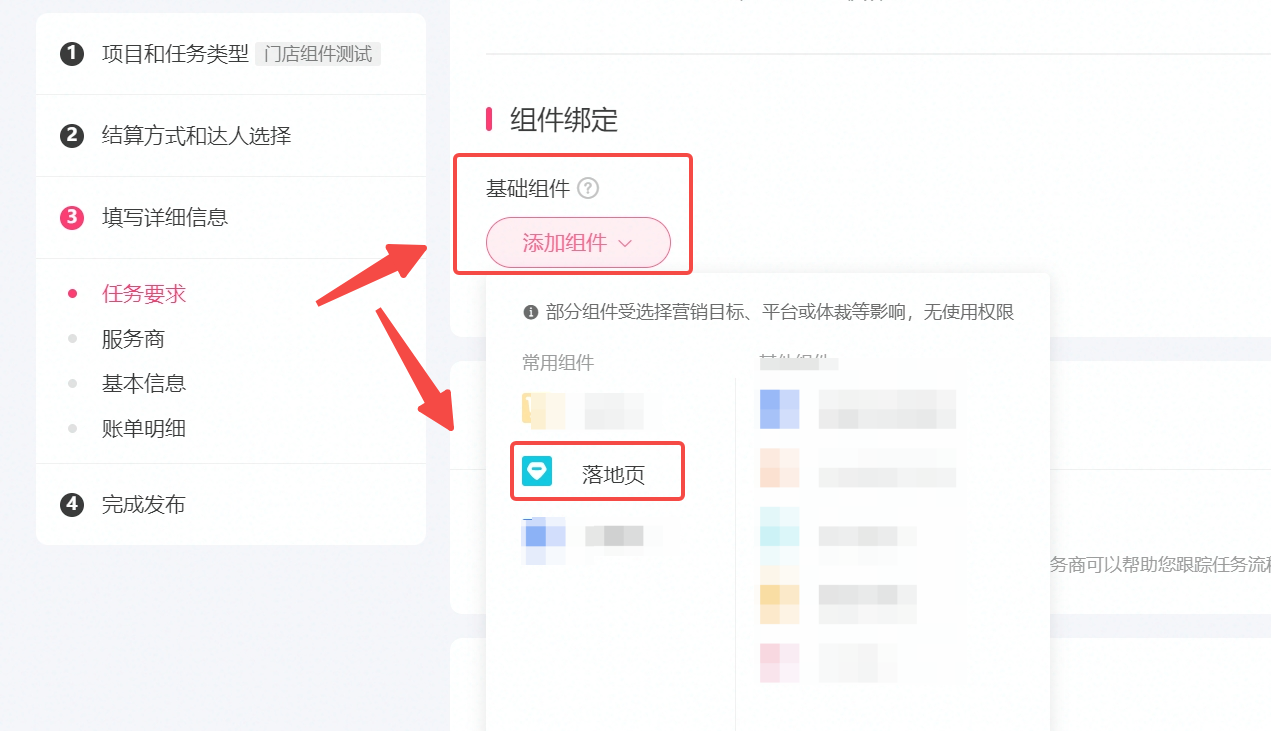
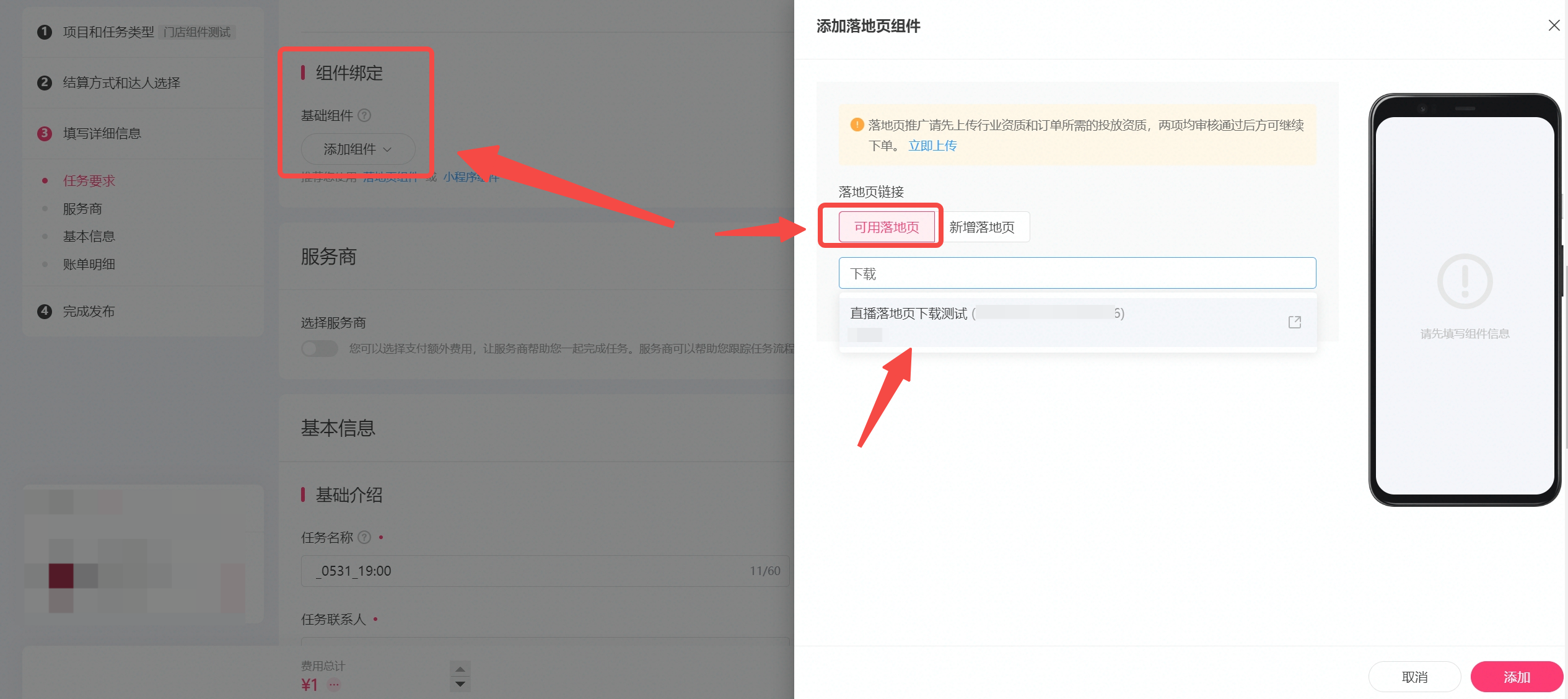
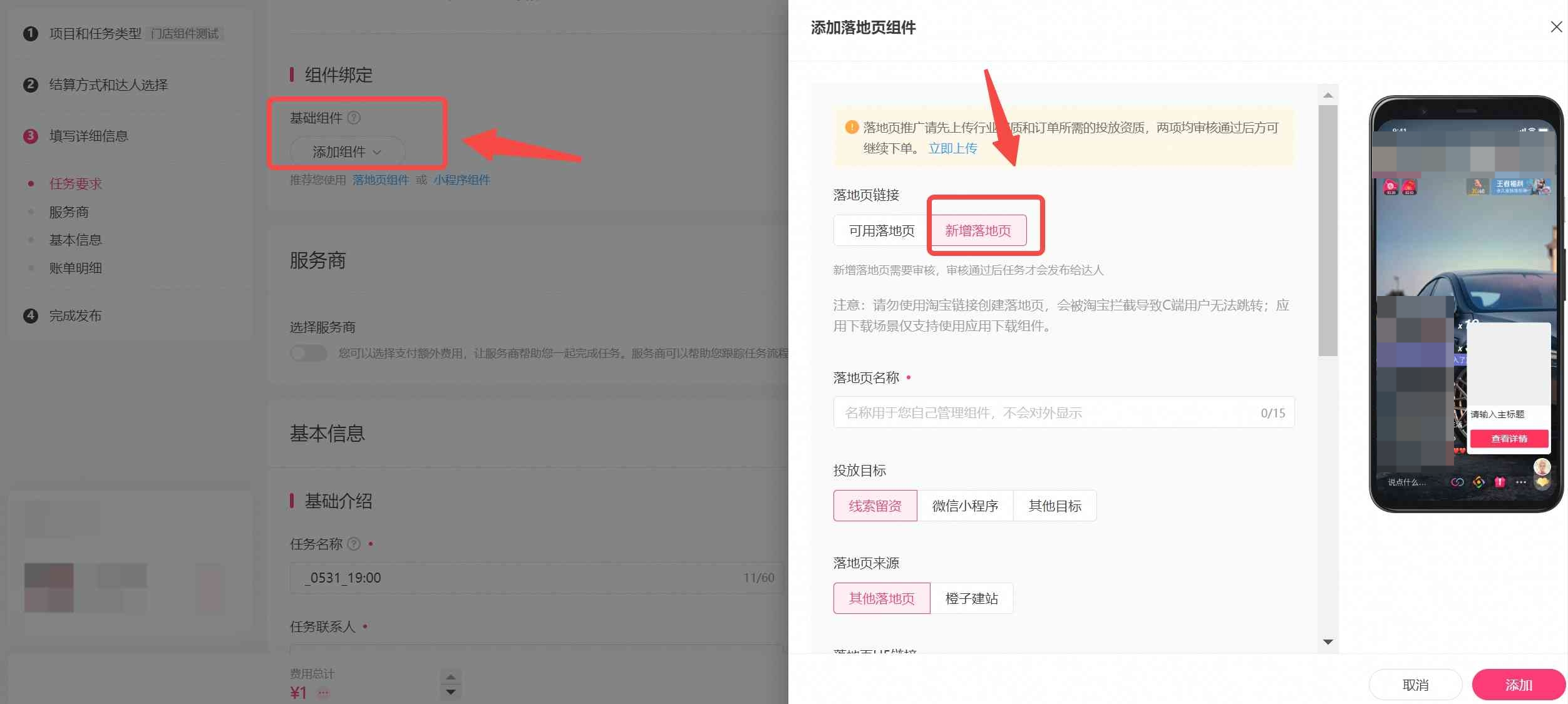
三、如何查看组件
- •达人接单后,可在任务详情页中,查看所添加的组件
注意:客户在确认验收视频前,支持更换审核通过的其他落地页组件,进入任务→详细任务要求→组件信息,点击小铅笔符号修改
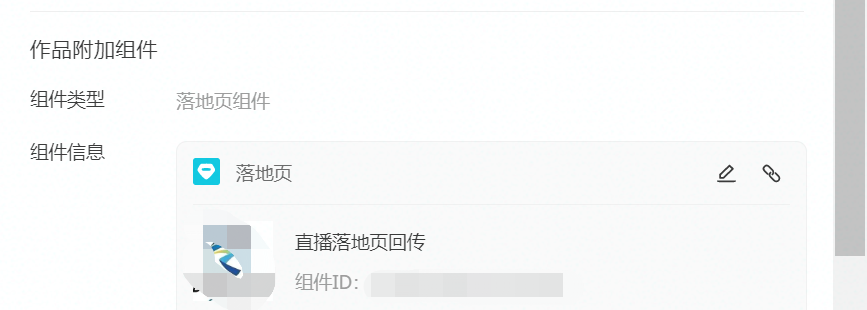
- •视频投放后,点击我的星图→我的任务→选择相应的任务→任务详情→营销数据,可查看详细的组件点击量等数据
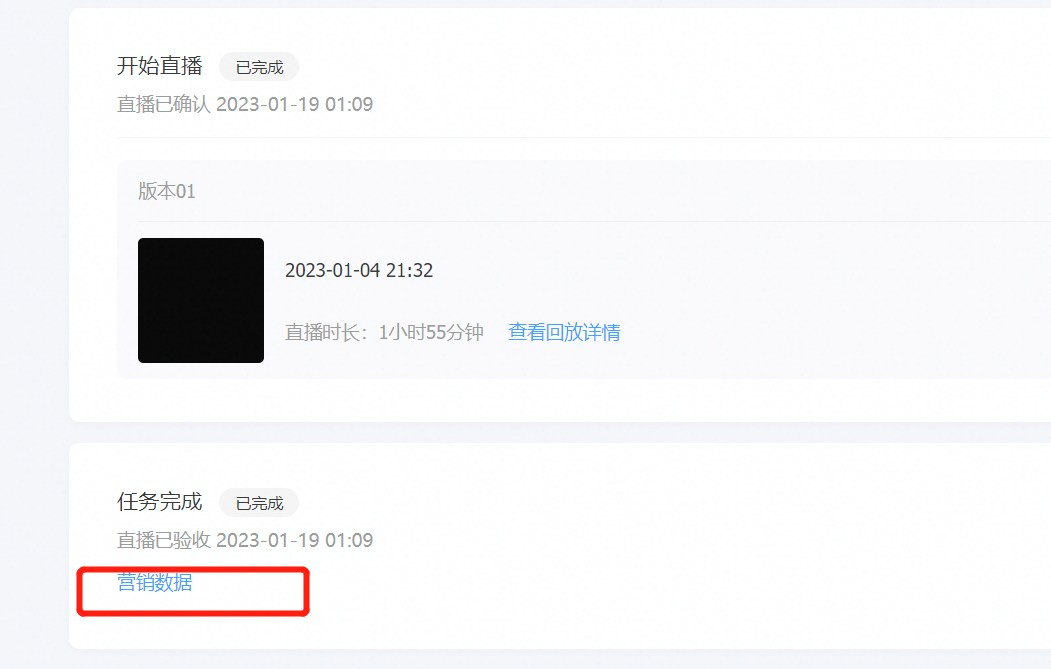
四、达人开播
- •达人开播时绑定星图任务ID,组件会自动挂上,无需主播单独操作。但需要提醒主播手动点击展示卡片,才可以正常「展示」卡片
- ◦卡片「展示」一段时间后会自动消失,需要主播再次手动点击「展示」卡片,本次点击距离上次点击需要间隔一段时间(称为冻结时间),若超过冻结时间则可点「展示」,否则保持禁用
- ◦主播替换、移除组件后,再次点击组件是否可「展示」,也取决于距离上一次主播点击「展示」卡片是否超过冻结时间
五、常见问题
Q1、直播任务可挂载多少个落地页组件?
落地页组件:同一任务下,落地页组件最多可添加10个 ,即可以选择添加最多10个落地页组件,无法落地页和小程序混合添加
注意:直播中只能同时显示一个组件,如添加了多个落地页组件的,直播中需要达人手动切换分开展示,无法全部一起展示,为保证直播过程中落地页组件展示正常,请客户与达人在开播前协商一致是否切换展示。
Q2、其他组件问题?